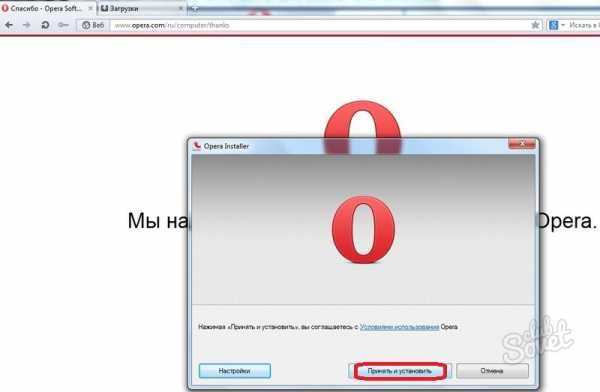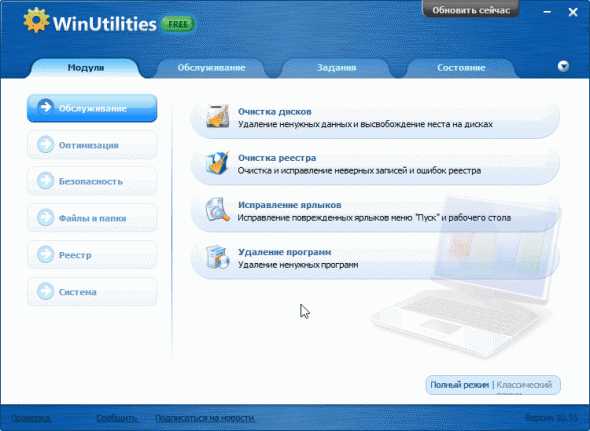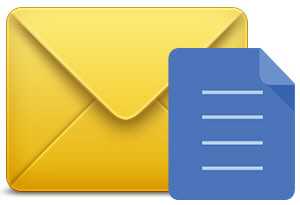Запуск программы невозможен так как на компьютере отсутствует comctl32 dll
Исправляем ошибки с сomctl32.dll в Windows
Что такое comctl32.dll и зачем он нужен?
Файл comctl32.dll — это динамическая библиотека, которая отвечает за специальный компонент системного пакета библиотек Общих Элементов Управления (Common Controls Library), которая появился в Windows ещё с приходом Internet Explorer 4.0
Почему возникают ошибки с comctl32.dll и как с ними бороться?
Причин, вызывающих ошибки «comctl32.dll отсутствует», «comctl32.dll не найден», «comctl32.dll is missing» и т.п. может быть несколько, причем совершенно разных.
Первая, и самая частая причина — это заражение библиотеки вирусом. Вследствие этого, приложения не могут получить доступ к необходимым данным и начинают ругаться ошибками. Бывает даже так, что антивирус просто удаляет зараженную библиотеку из системы. Поэтому сразу проверяйте есть ли вообще файл сomctl32.dll в папке C:\Windows\System32. Если вы используете 64-разрядную версию Windows — смотрим в каталоге C:\Windows\SysWOW64\. Если файл на месте — проверяем систему антивирусными программами, например DrWeb CureIt! и Kaspersky Virus Removal Tool. Антивирус вылечит зараженную библиотеку и работоспособность её восстановится. Если файла нет — проверяем корзину и карантин Вашего антивируса. Если найти его не получается — пробуем восстановить сomctl32.dll с помощью Восстановления системы (Пуск => Программы => Стандартные => Служебные => Восстановление системы).

Откатываемся на ближайшую точку восстановления и проверяем работоспособность библиотеки. Если Восстановление системы не помогает, можно попробовать следующее: а. Нажимаем комбинацию клавиш Win+R и в открывшемся окне пишем команду sfc /scannow и нажимаем OK.

Ждем пока отработает программы. В процессе её работы Вам может понадобиться установочный диск Windows. б. скопировать библиотеку сomctl32.dll с компьютера, на котором установлена такая же версия Windows. в. Если иной возможности восстановить сomctl32.dll нет — придется использовать крайний способ — скачать сomctl32.dll из Интернета. Это крайний способ и прибегать к нему стоит только в крайних случаях, так как во-первых версия сomctl32.dll, которого Вы скачаете может быть более старой, чем была. Во-вторых, файл может быть заражен вирусом. В Интернете много ссылок — можно попробовать разные версии. К примеру, вот пара ссылок на имеющиеся у меня файлы: Скачать comctl32.dll (windows 7 SP1) — версия файла 6.10 Скачать comctl32.dll (windows 8.1)— версия файла 6.3 Обязательно проверяйте скаченные файлы антивирусом!!! Библиотеку сomctl32.dll надо поместить в папку C:\Windows\System32. Если у Вас 64-разрядная версия Windows — в папку C:\Windows\SysWOW64\.
Вторая причина связана со сбоем в самой программе или игре, обращающейся к библиотеке сomctl32.dll. В этом случае попробуйте переустановить приложение. Если это игра — обязательно проверьте обновите DirectX отсюда. Некоторые игры впринципе не идут на Windows XP и при попытке запуска могут выдать ошибку сomctl32.dll или вообще свалится в синий экран BSOD — этот факт тоже стоит учитывать.
Третья причина — устаревшие версии библиотек или драйверов. В этом случае решением ошибки с сomctl32.dll будет обновление всех драйверов, DirectX и установка всех последних обновлений для самой Windows.
Если ничего не помогает и ошибка сomctl32.dll все равно появляется.
Пробуйте провести чистку реестра (например, с помощью CCLeaner), протестируйте память и жесткий диск. В крайнем случае остается один вариант — полная переустановка Windows, как крайняя мера. Но надеюсь до нее не дойдет и Ваша проблема с сomctl32.dll успешно решится на предшествующих шагах.
nastroisam.ru
Ошибка с отсутствием comctl32.dll: описание, причины возникновения и методы устранения
Скорее всего перед получением ошибки с отсутствием comctl32.dll вы пытались запустить какую-либо игру или программу. Как вы можете видеть по расширению файла, который указан в сообщении ошибки, он является динамической библиотекой. В обязанности таких вот файлов входит огромное количество функций.
Поэтому и неудивительно, что если с ними что-то происходит, то операционная система будет выдавать различные ошибки с сообщением по типу «Невозможно запустить приложение, так как отсутствует файл comctl32.dll.»
Причины возникновения
С файлом comctl32.dll в системе могло произойти огромное количество так называемых “несчастных случаев”. Давайте пройдемся по списку самых основных причин появления данной ошибки:
- Возможно, что ваше программное обеспечение попросту устарело. Обратите внимание на состояние ваших драйверов. Особенно на версию видеодрайверов.
- Операционная система могла достаточно устареть для запуска утилиты или игры. Вероятно что утилита попросту не поддерживает ее.
- Файл comctl32.dll мог каким-то образом исчезнуть из положенной ему директории. Поэтому при попытке обратиться утилитой к этому dll-файлу, система выдает вам ошибку.
- Есть вероятность, что вы могли занести на свою систему различные вирусы и вредоносное программное обеспечение. Возможно, что именно они стоят за ошибкой с этим файлом.
- При повреждении реестра вполне вероятны проблемы в виде ошибок. Повредить реестр возможно очень многими способами: при ручной очистке, при использовании специальных утилит для очистки реестра, при установке программ.
- Ошибка с этим файлом может происходить из-за чрезмерного потребления оперативной памяти.
- Другая утилита по какой-то причине могла модифицировать или даже удалить файл.
- Поврежденный жесткий диск мог привести к подобным проблемам.
Также стоит сказать, что проблема с файлом comctl32.dll может довести до множества серьезных последствий:
- появление синего экрана смерти с ошибкой;
- невозможность провести нормальный запуск операционной системы;
- невозможность выполнить обновление различных драйверов компьютера;
- постоянные вылеты и ошибки от различных программ и т.п.
Решения для ошибки comctl32.dll
Давайте теперь рассмотрим подробный список методов по решению этой проблемы.
- Первое, что нужно попробовать, так это выполнить переустановку запускаемого вами приложения. Возможно, что оно было некорректно установлено. Если у вас есть возможность, то установите более новую версию программу.
- Выполните обновление всех драйверов на вашем компьютере. В первую очередь обновите драйвера для видеокарты.
- Проведите полное сканирование своей системы с помощью антивируса на наличие вирусов или вредоносных программ. Возможно что именно они являются причиной проблемы с comctl32.dll. При их обнаружении удалите их с помощью того же антивируса.
- Попробуйте загрузить все доступные обновления для операционной системы Windows доступные в настоящий момент. Microsoft постоянно вносят какие-то улучшения или поправки. Это относится и к файлу comctl32.dll. Поэтому установка обновлений вполне может исправить данную проблему.
- Необходимо выполнить проверку того, находится ли этот файл вообще на своем месте. Вы можете найти его в корневой папке системы C/Windows/System32. Если вы не смогли обнаружить его там, то его необходимо туда поместить.Вы можете скачать этот файл, либо, лучше всего, если вы сделайте копию с другого компьютера с такой же операционной системой. После добычи для себя этого файла, его нужно переместить в C/Windows/System32(C/Windows/SysWOW64 для 64-битной разрядной системы).Последнее что осталось, так это выполнить регистрацию файла в системе. Для этого сделайте следующее:
- Нажмите правой кнопкой мыши по “Пуску” и выберите “Командная строка(администратор)”.
- Затем впишите в ней команду regsvr32 comctl32.dll.
- После этого перезагрузите компьютер.
- Можно выполнить запуск специальной системной утилиты, которая может проверять системные файлы на повреждения и исправлять их. Для того чтобы запустить ее, выполните следующие шаги:
- Выберите “Командная строка(администратор)”.
- Впишите команду sfc/ scannow.
- Весь процесс может занять некоторое время, так что дождитесь ее окончания.
- Если вы получайте ошибку comctl32.dll при использовании Internet Explorer, то попробуйте следующее:
- Зайдите в “Командная строка(администратор)”.
- Пропишите в ней команду netsh winsock reset
- После ее выполнения перезагрузите компьютер.
- Как уже говорилось в причинах ошибки, реестр Windows мог быть поврежден, из-за чего и возникла проблема. Исправить системный реестр можно как вручную, так и с помощью специальных утилит. Реестр можно открыть с помощью комбинации клавиш Win+R и вписанием в поисковую строку regedit.
- Первый вариант рекомендуется выполнять только самым опытным пользователям. Обычные же пользователям желательно использовать предназначенные для этого утилиты. Например CCleaner или Reg Organizer. Они очень просты в обращении, так что у вас не должно возникнуть с ними проблем.
- Последним вариантом решения проблемы станет Восстановление системы. Эта опция позволит вам перенести вашу систему буквально назад во времени, туда где ваша ОС была в стабильном состоянии. Для запуска восстановления сделайте следующее:
- Зайдите в “Панель управления”.
- Выберите пункт “Восстановление”.
- Затем выберите либо рекомендуемое восстановление, либо удобную для вас точку восстановления.
Именно этот метод решения скорее всего исправит ошибку с отсутствием comctl32.dll на вашем компьютере.
Нашли опечатку? Выделите текст и нажмите Ctrl + Enter
GamesQa.ru
Ошибка comctl32.dll в Windows 7: как исправить, что делать
Comctl32.dll – это файл из системной динамической библиотеки, которая отвечает за графическое представление программных комплексов для конечного пользователя.
Часто данная ошибка появляется пока компьютер включается / выключается или при попытке запуска игры с высокими требованиями к аппаратной и программной составляющей компьютера. Ниже вы найдете ответ на вопрос: как исправить ошибку comctl32.dll в Windows 7.
Ознакомившись с причинами, в 90 процентах случаев пользователь знает, где «согрешил», поэтому рассмотрим каждую подробно:
- Заражение вирусом. Обратите внимание на то, устанавливали ли вы в недавнее время программы из сомнительного источника. Возможно, появление ошибки связано с недавней инсталляцией нежелательного или вредоносного приложения.
- Нет файла. Как вариант, антивирусный помощник обнаружил и удалил зараженный файл. Проверьте «Корзину» и карантин антивируса на присутствие comctl32.dll.
- Сбой в игре или приложении. Иногда данная проблема возникает по вине приложений или игр, которые интенсивно используют ресурсы графического адаптера.
- Устаревшая версия драйвера или проблема с оборудованием. Драйверы не умеют самостоятельно обновляться без стороннего ПО, а софт идет в ногу со временем. Если ваша машина долго не чистилась от пыли – возможно физическое повреждение оборудования по причине перегрева.
Способы решения или что делать?
Существует несколько верных способов решить проблему:
- Если найдёте связь между установкой программы и появлением ошибки – смело её удаляйте и сканируйте жесткий диск на присутствие вирусов. Если comctl32.dll заражен – выберите пункт «Лечение» в антивирусе (предпочтительны ESET NOD32 и Kaspersky Virus Removal Tool).
- Файл на месте, антивирус молчит, ошибка осталась – пробуем восстановить системные файлы через командную строку:
- нажимаем «Пуск», в поле поиска пишем cmd
и нажимаем «Enter»;
- в окне командной строки вводим: sfc /scannow
Осталось подождать, пока система восстановится.
- нажимаем «Пуск», в поле поиска пишем cmd
- Попробуйте обновить или переустановить драйвера, в первую очередь графического процессора. При появлении ошибки во время запуска игр или программ установите последнюю версию DirectX и переустановите само приложение.
- Если ничего не помогло – почистите реестр с помощью CCleaner или Reg Organizer и протестируйте оперативную память и винчестер на «бэды».
Важно! Если вылечить файл невозможно – удалите его. Позаимствовать такой же можно на любом компьютере с такой же версией операционной системы. Также это стоит сделать в случае отсутствия объекта в папке и корзине.

Внимание! Во время процедуры скорее всего потребуется установочный диск с Windows.
Совет! Проверяйте скачанные файлы антивирусом. Неправильно решая одну проблему получите новые.
Последний способ — переустановка системы.
Надеюсь, что данная статья ответила на вопрос как исправить ошибку comctl32.dll в Windows 7.
windowsten.ru
Закрыто Проблема с COMCTL32.dll. Системная ошибка, не находит COMCTL32.dll.
Форум > Помощь пользователям > Удаление компьютерных вирусов >
Статус темы: Закрыта. Похожие темы - Проблема COMCTL32 Системная-
Ответов: 13 Просмотров: 363 -
Ответов: 11 Просмотров: 552 -
Ответов: 1 Просмотров: 491 -
Ответов: 6 Просмотров: 558 -
Ответов: 3 Просмотров: 699 -
Ответов: 1 Просмотров: 585
Форум > Помощь пользователям > Удаление компьютерных вирусов >
SafeZone.cc
COMCTL32.DLL
Проверено антивирусом!Описание dll файла: Common Controls Library Возможная ошибка DLL: Отсутствует comctl32.dll Совместимая операционная система: Windows 7, Windows 8 Наш каталог содержит следующие версии этой библиотеки:
Чуть ниже вы видите прямую ссылку на файл библиотеки dll. ВАЖНО! Скачивая этот файл вы подтверждаете, что принимаете на себя все риски, связанные с вмешательством в файлы вашей операционной системы.
Как скачать comctl32.dll и установить ее
Откройте зип-файл, загруженный из download-dll.ru. Извлеките comctl32.dll в папку на вашем компьютере. Мы рекомендуем вам распаковать его в директорию программы, которая запрашивает comctl32.dll. Если это не работает, вам придется извлечь comctl32.dll в вашу системную директорию. По умолчанию это:
C: \ Windows \ System (Windows 95/98/Me) C: \ WINNT \ System32 (Windows NT/2000) C: \ Windows \ System32 (Windows XP, Vista, 7)
Если вы используете 64-разрядную версию Windows, вы должны также положить comctl32.dll в C: \ Windows \ SysWOW64 \. Убедитесь, что вы перезаписали существующие файлы (но не забудьте сделать резервную копию оригинального файла). Перезагрузите ваш компьютер. Если ошибка dll сохраняется, попробуйте следующее: Откройте меню Пуск и выберите пункт «Выполнить». Введите CMD и нажмите Enter (или если вы используете Windows ME, наберите COMMAND). Введите regsvr32 comctl32.dll и нажмите Enter.
Внимание! Скачать comctl32.dll из сети Интернет очень легко, однако велика вероятность заражения вашего компьютера вредоносным кодом. Пожалуйста проверяйте ВСЕ скаченные из Интернет файлы антивирусом! Администрация сайта download-dll.ru не несет ответственность за работоспособность вашего компьютера.
Обратите также внимание, что каждый файл имеет версию и разрядность. DLL файлы с одинаковым названием могут быть как 32-битные, так и 64-битные. Установка в систему DLL файлов помогает не в 100% случаев, но в основном проблемы с программами и играми решаются таким незамысловатым методом. Чаще всего с DLL вы сталкиваетесь при ошибках в операционной системе. Некоторые библиотеки поставляются с системой Windows и доступны для любых Windows-программ. Замена DLL-файлов с одной версии на другую позволяет независимо наращивать систему, не затрагивая прикладные программы. Более подробно о том, что такое dll можно узнать из первоисточника — что такое dll.
download-dll.ru